Penggambaran jalur di AffinityDesignermendapatkan dimensi kreatif melalui alat pensildan kuas vektor. Dengan alat-alat ini, Anda dapat dengan mudah membuat desain yang unik tanpa harus menggunakan fungsi yang kompleks. Panduan ini akan memandu Anda melalui penggunaan efektif dari alat-alat ini dan menunjukkan bagaimana Anda dapat memanfaatkan gambar bebas Anda secara optimal.
Poin Penting
- Alat pensil dan kuas vektor menawarkan fungsionalitas yang serupa, tetapi dengan tampilan yang berbeda.
- Kedua alat memungkinkan menggambar jalur di Affinity Designer.
- Dengan berbagai pengaturan, Anda dapat menyesuaikan ketebalan garis, jenis kontur, dan opsi stabilitas.
Menggunakan Alat Pensil
1. Memilih Alat
Mulailah dengan memilih alat pensil. Anda dapat menemukannya di menu alat atau menggunakan pintasan keyboard N.
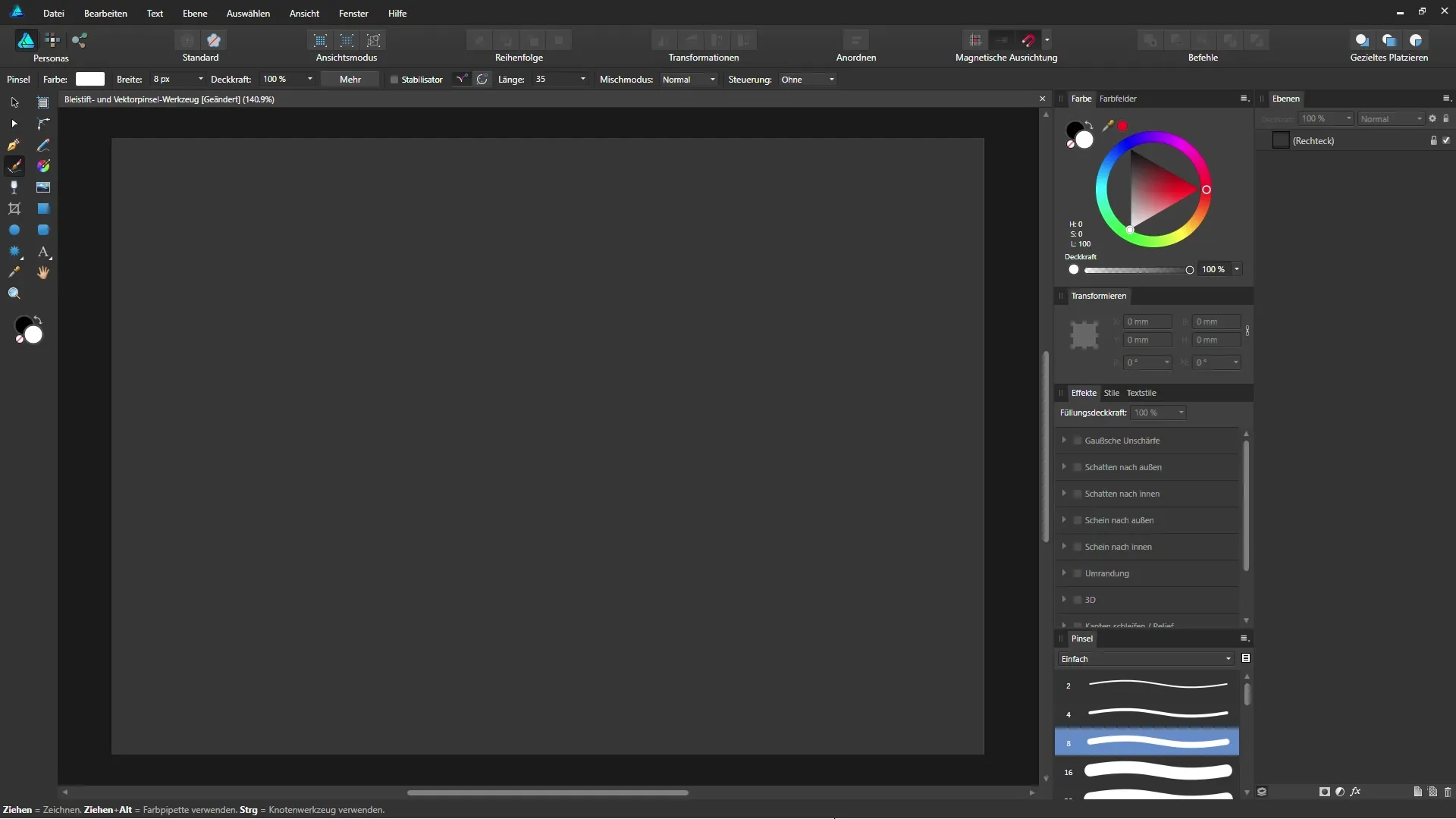
Setelah Anda memilih alat, Anda dapat langsung mulai menggambar.
2. Menetapkan Warna dan Lebar Kontur
Di bilah konteks di bagian atas, Anda dapat memilih warna kontur. Untuk langkah ini, pilih misalnya warna putih. Selain itu, Anda juga dapat menetapkan lebar kontur dalam poin.
Lebar juga dapat didefinisikan dalam pengaturan awal Affinity Designer.
3. Mengaktifkan Sensitivitas Tekanan
Jika Anda menggunakan tablet grafis, Anda memiliki kemampuan untuk mengaktifkan sensitivitas tekanan. Masuk ke area kontrol dan pilih opsi tekanan. Ini memungkinkan penyesuaian dinamis ketebalan garis tergantung pada tekanan Anda.
4. Mengaktifkan Stabilizer
Jika garis Anda terlihat agak tidak teratur, aktifkan stabilizer. Anda dapat mengaturnya dengan mengaktifkan mode tali, yang panjangnya dapat Anda sesuaikan. Nilai 35 memberikan stabilitas yang memadai.
5. Menggambar Bebas Tangan
Sekarang Anda dapat menggambar sesuka hati dengan pensil Anda. Untuk pertama kalinya, Anda menggambar sebuah garis yang ditampilkan sebagai jalur di palet lapisan.
Anda dapat menyesuaikan kontur kapan saja jika Anda mengaktifkan alat penggeser.
6. Menyesuaikan Ujung Jalur
Di bilah konteks, Anda juga memiliki kemampuan untuk memodifikasi ujung jalur. Anda dapat memilih antara ujung bulat, tumpul, atau persegi.
Ujung bulat seringkali terlihat lebih estetis, sementara ujung tumpul tampak lebih tepat.
7. Membuat Garis Putus-putus
Untuk garis putus-putus, Anda membutuhkan kontur tanpa menggunakan sensitivitas tekanan. Aktifkan opsi ini di bilah menu.
Dengan mengatur garis putus-putus, Anda dapat dengan cepat menciptakan variasi kreatif.
Menggunakan Kuas Vektor
1. Beralih ke Kuas Vektor
Anda dapat memilih kuasvektordengan mengeklik ikon yang sesuai atau dengan menekan tombol B.
Dengan cara ini, Anda mendapatkan akses ke fungsionalitas yang sama seperti pada alat pensil, tetapi dengan opsi penyesuaian yang berbeda di bilah menu.
2. Menyesuaikan Kuas dan Ukuran
Pilih sebuah kuas dari panel kuas. Anda akan menemukan berbagai kuas untuk berbagai tujuan. Kuas vektor mengukur lebar dalam piksel, yang merupakan pendekatan berbeda dari alat pensil.
3. Menggambar dengan Kuas Vektor
Sekarang Anda dapat menggambar di gambar. Seperti pada pensil, titik jangkar secara otomatis ditempatkan untuk menggambarkan kurva.
Anda juga dapat menyesuaikan kontur di sini dan membentuk ujung jalur.
4. Kombinasi Pengisian dan Kontur
Jika Anda ingin menggunakan kontur dan pengisian secara bersamaan, Anda juga dapat melakukannya dengan kedua alat tersebut. Ubah warna pengisian dan tarik garis Anda. Dengan cara ini, Anda dapat dengan cepat menciptakan desain yang menarik.
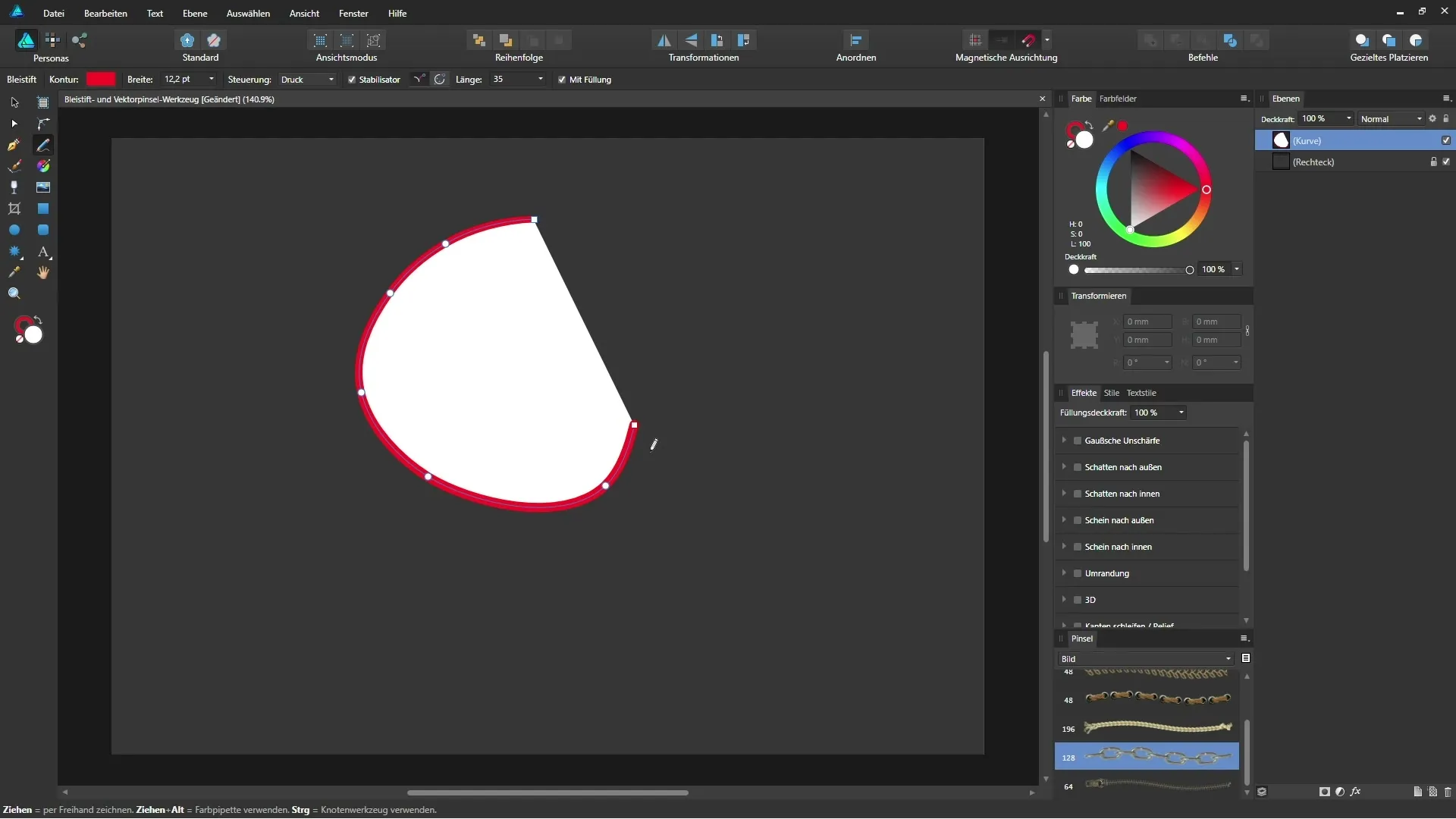
Kesimpulan - Affinity Designer: Alat Pensil dan Kuas Vektor secara Detail
Dengan penerapan yang benar dari alat pensil dan kuas vektor di Affinity Designer, Anda dapat memanfaatkan kebebasan kreatif. Kedua alat memberikan fleksibilitas dan opsi penyesuaian yang banyak untuk ide-ide kreatif Anda.
FAQ
Bagaimana cara saya memilih alat pensil?Anda dapat menemukan alat pensil di menu alat atau menggunakan pintasan keyboard N.
Bagaimana saya dapat menyesuaikan ketebalan kontur?Di bilah konteks, Anda dapat mengatur warna kontur dan lebar kontur dalam poin.
Apa fungsi stabilizer?Stabilizer membantu menghaluskan garis yang tidak stabil saat Anda menggambar dengan tablet grafis.
Bagaimana saya bisa membuat garis putus-putus?Pilih garis tanpa sensitivitas tekanan dan aktifkan opsi untuk garis putus-putus di bilah menu.
Di mana saya dapat menemukan berbagai kuas untuk kuas vektor?Anda dapat menemukan kuas di panel kuas di sudut kanan bawah atau melalui "Tampilan Studio" > "Kuas".


